Você já viu muita coisa "bizarra" por aqui: Como inserir gifs em uma planilha, como listar os arquivos de uma pasta no Excel, como criar uma tela de login, entre outras tantas maluquices. E a aula de hoje é digna de entrar nesse rol: Como remover o fundo de uma imagem no Excel.
Sim, juro que é no Excel, e não no Photoshop.
Para fazer o tutorial vamos pegar uma imagem com um fundo simples, não vamos exagerar e pegar uma imagem muita complexa, certo? Afinal ainda estamos falando de um programa de planilhas e não de um programa de edição de imagens.
A bola da vez foi:

Para começar importar a imagem para o programa através da guia "Inserir", botão "Imagens". Selecione o arquivo, clique em "inserir" e pronto.
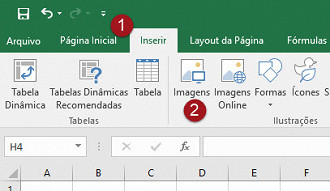
Veja que quando você seleciona uma imagem dentro do Excel ele mostra uma guia até então oculta, a guia "Formatar". Ela contém uma série de recursos exclusivos, entre eles o nosso alvo, o "Remover Plano de Fundo". Clique nele.
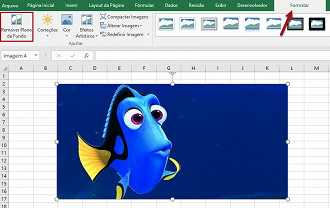
Veja que o Excel vai inspecionar a imagem e marcar automaticamente o que ele considera como sendo o fundo. Tudo que estiver rosa será removido. Caso sua imagem seja simples e tenha cores sólidas, por exemplo, ele irá fazer o trabalho de primeira.
Como no caso da peixinha Dory há diversos tons de azul confundindo tudo o Excel acabou marcando pontos que não devia.
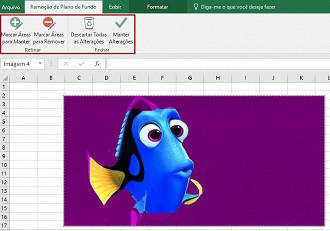
Se estiver tudo certo e você concordar com o fundo selecionado clique em "Manter Alterações" e pronto, fundo removido. Mas como esse não é nosso caso, temos 2 opções: "Marcar Áreas para Remover" ou "Marcar Áreas para Manter".
Como no caso da Dory havia poucas partes que ele tinha identificado como fundo por engano, foi mais fácil selecionar o Marcar Áreas para Manter e com o mouse clicar onde estava errado. Em menos de 5 cliques já estava tudo como eu queria:
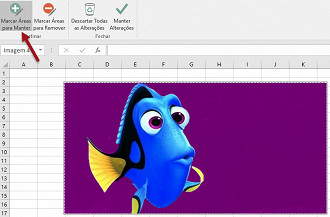
Agora sim é só clicar em "Manter alterações" ou for da própria imagem e pronto (veja que o marcador de célula está atrás dela):
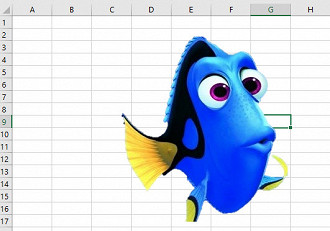
Depois é só deixar a imaginação solta e criar algumas coisas. Dá até pra mesclar esta imagem que removemos o fundo com uma outra e fazer uma composição:
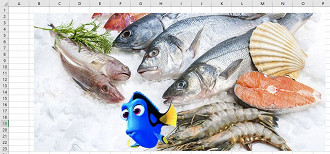
😕 Poxa, o que podemos melhorar?
😃 Boa, seu feedback foi enviado!
✋ Você já nos enviou um feedback para este texto.




